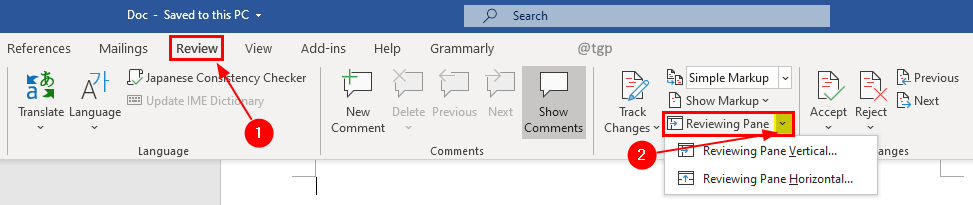Deshabilite el modo Sobrescribir para recuperar el control de su documento
- Microsoft Word parece estar infectado con un error que hace que el texto desaparezca cuando lo escribes en un documento.
- Este es un fenómeno extraño que puede ser cualquier cosa, desde un teclado defectuoso hasta un formato incorrecto.
- Le mostramos cómo solucionar este problema y poner fin a la eliminación automática de texto.

Imagínese escribiendo un documento pero sin llegar a ninguna parte porque Microsoft Word sigue borrando el texto. Estarás escribiendo y de repente verás que una o más letras o palabras han desaparecido de tu documento. A veces, incluso párrafos enteros desaparecerán.
La razón más probable es que algún formato aplicado a su documento, a sabiendas o sin saberlo, hace que el texto se comporte de manera inusual. Entonces, ¿cómo se llega a escribir sin que desaparezca el texto? Así es cómo.
¿Por qué Word sigue eliminando mi texto?
¿Ha encontrado un problema en el que Word elimina automáticamente su texto? ¿Cuál podría ser la razón? Exploramos algunas posibles causas a continuación:
- aplicación chocar – Es posible que su aplicación de Office se haya bloqueado en medio de escribir algo y su texto no se pueda recuperar de la memoria del sistema.
- Eliminación accidental – Hay algunos atajos que puede presionar mientras edita en Word que eliminarán su texto. Por ejemplo, es posible que haya tenido la intención de copiar, pero dado que Control + X y Control + C están tan cerca, tus dedos vagaron y terminaste borrando tu texto.
- Mal funcionamiento del teclado – Los teclados, como cualquier otra pieza de hardware, pueden comenzar a fallar. Podría ser una tecla específica o simplemente todo el teclado que elimine automáticamente el texto en su aplicación de Word.
- formato oculto – Algunos documentos contienen formato oculto, como el modo sobrescribir. Esto es común, especialmente si no eres el autor original del documento. En tales casos, puede provocar la eliminación automática porque ha sido programado para reemplazar cualquier cosa que escriba.
- Contagio de virus – Todos somos conscientes de cómo un ataque de virus en su PC puede alterar el status quo de su sistema. Tiene la capacidad de cambiar el comportamiento de ciertas aplicaciones, y Word puede ser la víctima, por lo que elimina automáticamente el texto.
- Errores del controlador – Si los controladores de su teclado son incompatibles o están desactualizados, pueden causar errores.
¿Cómo evitar que el texto se borre al escribir?
Verifique primero lo siguiente antes de realizar cambios permanentes:
- Abra un documento de Word diferente y observe si persiste el mismo comportamiento.
- Pruebe su teclado para cualquier problema y asegúrese de que su los controladores están actualizados.
- Asegúrese de estar usando una copia legítima de Microsoft Word y de que esté actualizada a la última versión.
- Reinicie su PC en modo seguro y comprueba si el problema persiste.
1. Deshabilitar el modo Sobrescribir
- Inicie su documento de Word, haga clic en Archivo, luego seleccione Opciones del menú desplegable.
- Haga clic en Avanzado.
- Navegar a Opciones de edición y desmarque la Use la tecla Insertar para controlar el modo de sobrescribir y el Usar el modo sobrescribir cajas Golpear DE ACUERDO para guardar los cambios.
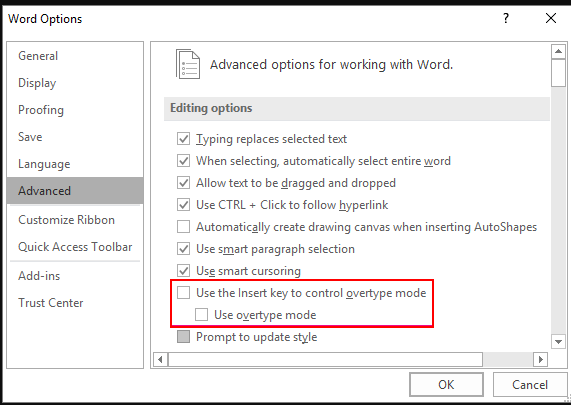
2. Borrar todo el formato de texto
- presione el CONTROL+ A combo para seleccionar todo el texto en su Palabra documento.
- Clickea en el Borrar todo el formato icono.

Esto restablecerá el documento a la configuración predeterminada y eliminará cualquier formato aplicado anteriormente que pueda haber estado interfiriendo con su texto.
3. Ejecute Microsoft Word en modo seguro
- presione el ventanas clave + R para abrir el Correr dominio.
- Escribe el siguiente comando y presiona Ingresar o haga clic DE ACUERDO:
word /safe
Si tiene problemas con una aplicación, intente abrirla en modo seguro y vea si funciona. Si funciona, entonces una de las aplicaciones o servicios que se ejecutan en segundo plano mientras se usa puede haber causado el problema.
- Cómo corregir la lectura en voz alta en Microsoft Word no funciona
- Error de marcador no definido en Microsoft Word [Fijar]
- ¿Microsoft Word no revisará la ortografía? 4 formas de volver a encenderlo
4. Escanear en busca de virus
- Clickea en el Menu de inicio icono, buscar seguridad de ventanas, y haga clic Abierto.

- Seleccionar Protección contra virus y amenazas.

- A continuación, presione Análisis rápido bajo Amenazas actuales.

- Si no encuentra ninguna amenaza, proceda a realizar un análisis completo haciendo clic en Opciones de escaneo justo debajo Análisis rápido.

- Haga clic en Análisis completo, entonces Escanear ahora para realizar un análisis profundo de su PC.

- Espere a que finalice el proceso y reinicie su sistema.
Además de Windows Defender, recomendamos a nuestros usuarios comprobar esta lista de programas antivirus para obtener las puntuaciones de detección más altas y la mejor protección para sus dispositivos.
5. Reparar MS Office
- Golpea el ventanas clave, tipo Panel de control en la barra de búsqueda y haga clic en Abierto.

- Navegar a Desinstalar un programa bajo Programas.

- Localizar MS Office, haga clic en él y seleccione Cambiar.

- Selecciona el Reparación en líneaopción y haga clic en el Repararbotón.

6. Reinstalar Microsoft Office
- Golpea el ventanas clave, tipo Panel de control en la barra de búsqueda y haga clic en Abierto.

- Navegar a Desinstalar un programa bajo Programas.

- Localizar MS Office, haga clic en él y seleccione Desinstalar.

- Ahora, reinicie su PC y instalar la última versión de Microsoft Office disponible para Windows.
Así que eso es todo por esta publicación. Con suerte, ahora te sientes un poco menos estresado por la situación. En el futuro, acostúmbrese a guardar cada pocos minutos, de modo que incluso si su documento experimenta tales errores, pueda restaurar su trabajo guardado.
Si no tiene suerte con los métodos anteriores, intente usar Palabra en línea u otro Alternativas de Microsoft Office. Mientras todavía está aquí, vea qué hacer cuando su El documento de Word no se guarda.
Para cualquier pensamiento o sugerencia adicional, no dude en comentar a continuación.